如何在Mac上恢复丢失的PNG图像文件
摘要:可移植网络图形(PNG)图像文件格式是作为GIF格式的免费开源替代品创建的。PNG经过精心设计,还可为Web浏览器提供动态图像。作为最常用的图片格式之一,用户存储在电脑上的很多重要图片文件都是PNG图片。由于一些意外状况,用户可能丢失PNG图片。本文提供有效的Mac图片恢复方案。
PNG图像文件格式支持8位调色板图像,调色板颜色可选透明度,24位真彩色,多达1600万种颜色。PNG图像文件格式也支持48位真彩色,可以带或不带alpha通道。与PNG格式相比,GIF仅支持256种颜色和单一透明色。类似地,与JPEG图像格式相比,PNG图像文件具有更大且均匀的颜色区域。PNG文件格式也非常适合用作图像存储格式,因为它具有无损压缩功能,可保持图像的质量。因此用户的照片或喜欢的图片,重要的截图等很多文件都存储为PNG格式。PNG图片的丢失会给Mac用户带来很多损失,幸运的是用户可以使用Mac图片恢复软件找回。
丢失PNG图像文件的原因:
图像文件是个人生活中重要的数据形式。将某些场合和事件的宝贵时刻以图片格式存储在系统中。失去PNG图像文件可能会让给用户造成重大损失。常见的有几个原因导致PNG图像文件在任何Mac系统上丢失或损坏,详情如下:
- 因格式化设备存储区域而丢失PNG文件,如格式化硬盘,分区,SD卡,USB驱动器。
- PNG文件可能会自行损坏。
- PNG格式的图像无法从各种设备(包括Android手机或相机)访问。
- 从外部硬盘驱动器,SD卡,USB闪存驱动器,内存区域等意外删除PNG形式的图像。
- 笔驱动器或存储卡从计算机系统中移除时没有“安全弹出”,使图像不可访问或不可读。
- 由于Mac设备中的病毒入侵而导致图像丢失。
如果您丢失了以PNG格式存储的图像,或者图像因任何损坏而损坏,您无需担心,因为万兴恢复专家为Mac设备丢失的PNG图像提供了最佳和最可靠的文件恢复服务。
第1部分:最佳图像文件恢复软件Mac 万兴恢复专家
用户可能因为从Mac设备丢失了PNG图像而感到沮丧。那么要如何恢复因相应图像文件中的某些错误或损坏或丢失的丢失的PNG图像文件?Mac版万兴恢复专家是解决所有恢复问题的最佳方案。万兴恢复专家为以Mac设备丢失的PNG格式图像数据提供了最佳和最有效的解决方案。

安全可靠的Mac图像文件恢复软件
- 有效,安全,完整地从任何存储设备中恢复丢失或删除的文件,照片,音频,音乐,电子邮件。
- 支持从回收站,硬盘驱动器,存储卡,闪存驱动器,数码相机和便携式摄像机恢复数据。
- 支持在不同情况下恢复突发删除,格式化,硬盘损坏,病毒攻击,系统崩溃等数据。
第2部分:如何在Mac上恢复丢失的PNG图像文件
通过使用万兴恢复专家Mac数据恢复软件,用户可以通过执行图像文件恢复的一些简单步骤,轻松地从Mac设备恢复丢失的PNG图像文件。
步骤1选择数据恢复位置。运行万兴恢复专家,从磁盘列表中选择要恢复丢失图像文件的磁盘,点击“开始”以启动。

步骤2开始快速扫描磁盘。万兴恢复专家Mac数据恢复软件将开始快速扫描磁盘,检索丢失的文件并分类显示在路径视图和文件视图列表下。

步骤3扫描结束后,软件将在屏幕上显示所有丢失的文件。用户可以选择要恢复的所需内容进行预览和恢复。

提示:
在使用万兴恢复专家数据恢复软件从Mac设备恢复丢失或损坏的图像文件以启用Mac文件恢复时,必须考虑某些提示。这些是:
- 为了防止覆盖数据,必须确保恢复目标位于删除之前文件所在的特定驱动器中。
- 必须确保Mac系统正常关闭。在执行分区或硬盘格式化创建时,不得突然断开连接。
使用Mac设备的PNG图像文件,万兴恢复专家可被视为解决您的恢复问题的最佳解决方案。
注意:在Mac OS X 10.13(High Sierra)下恢复丢失的Mac数据
由于macOS High Sierra(macOS 10.13)要求,Mac用户不允许从任何应用程序访问内置系统驱动器。因此,如果您需要从macOS 10.13下的系统磁盘恢复丢失的数据,请首先“禁用系统完整性保护”。
如何禁用“系统完整性保护”?请按照以下步骤操作。
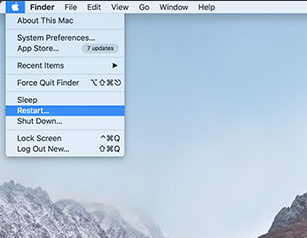
步骤1重新启动Mac并在听到启动响铃后同时按住“Command + R”键,启动OS X进入恢复模式。

步骤2当出现“OS X Utilities”屏幕时,请下拉屏幕顶部的“Utilities”菜单,然后选择“Terminal”。
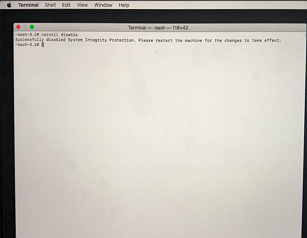
步骤3在“Terminal”窗口中,键入“csrutil disable”并按“Enter”然后限制您的Mac。

